Não consigo cadastrar um cartão na App Store
Não consigo cadastrar um cartão para baixar após na AppleStore
[Título alterado pelo Moderador]
iPhone XR, iOS 16
Não consigo cadastrar um cartão para baixar após na AppleStore
[Título alterado pelo Moderador]
iPhone XR, iOS 16
Adicione um método de pagamento no iPhone ou iPad
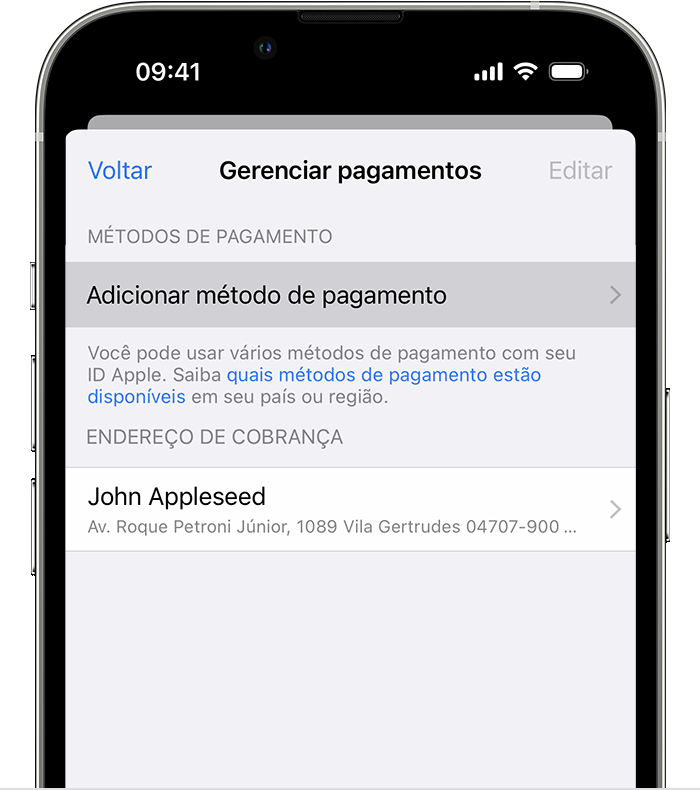
6. Insira as informações do método de pagamento e toque em Concluído.
Adicione um método de pagamento no Mac
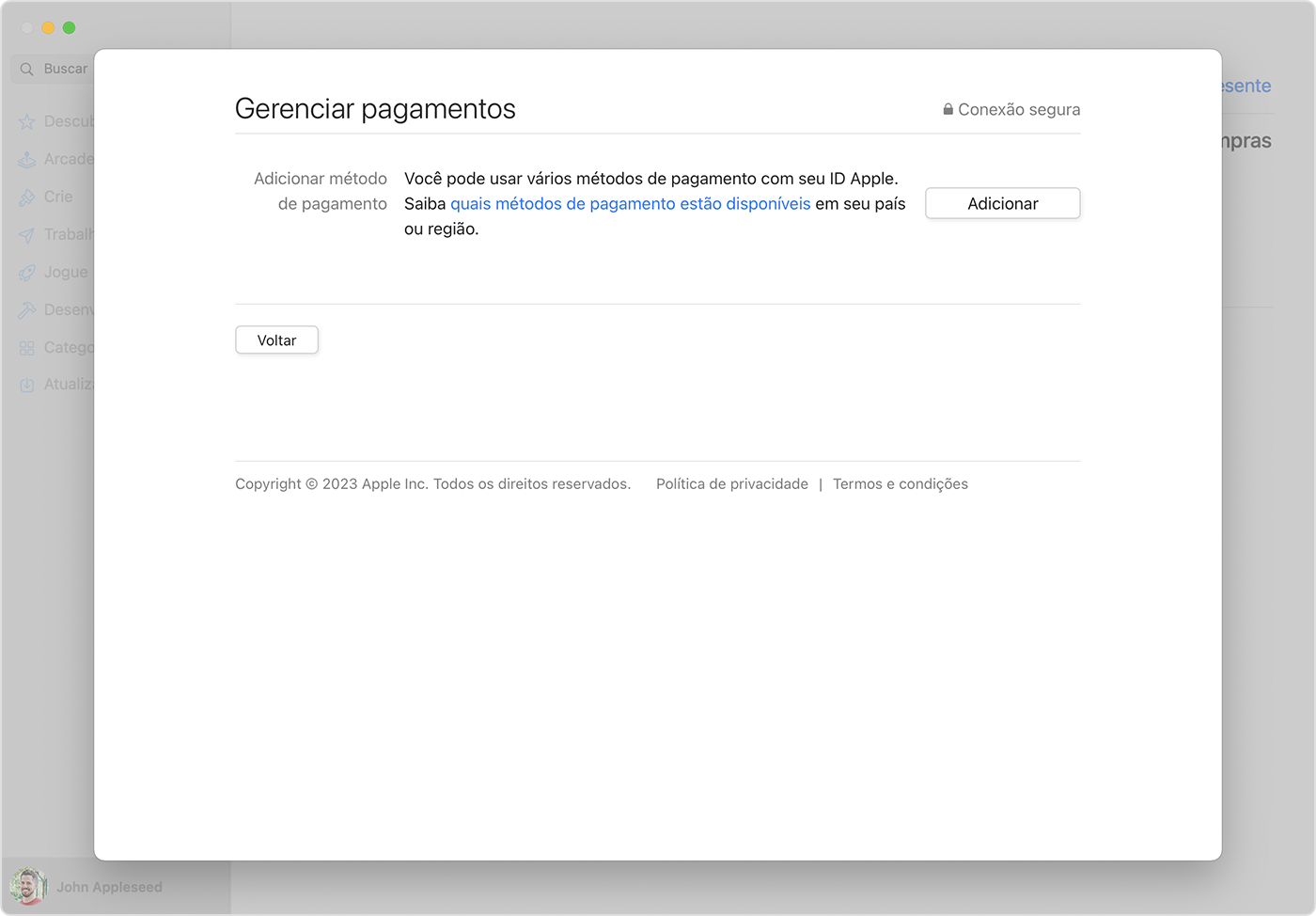
Adicione um método de pagamento no PC com Windows ou Microsoft Surface
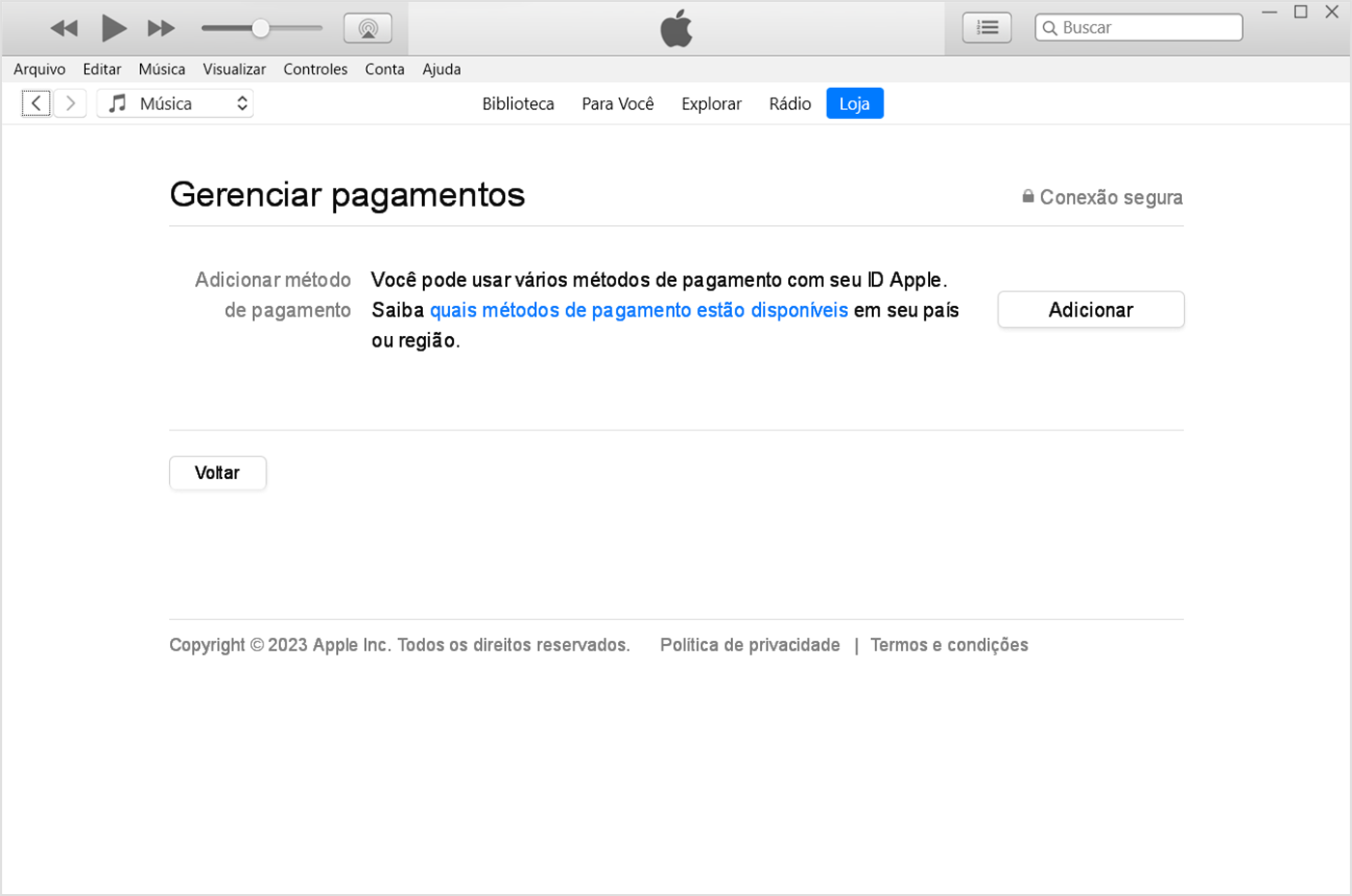
Adicione um método de pagamento online
Você também pode adicionar um método de pagamento em appleid.apple.com depois de iniciar sessão.
Em alguns países e regiões, quando você edita as informações de pagamento online em appleid.apple.com, outros métodos de pagamento podem ser removidos automaticamente da conta.
A Apple tentará fazer cobranças na ordem dos métodos de pagamento, de cima para baixo. Você não pode alterar a ordem de cobrança do saldo da conta da Apple.
Adicione um método de pagamento no iPhone ou iPad
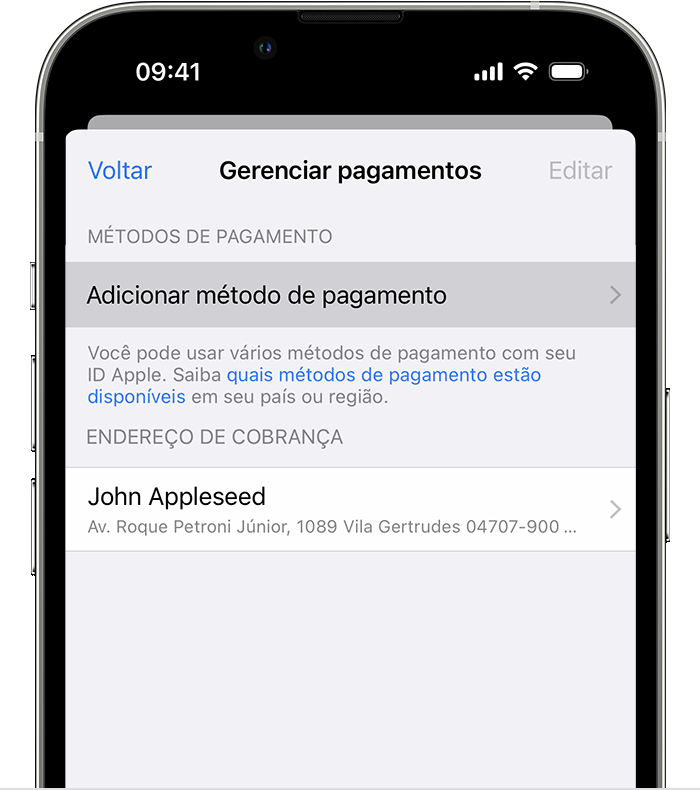
6. Insira as informações do método de pagamento e toque em Concluído.
Adicione um método de pagamento no Mac
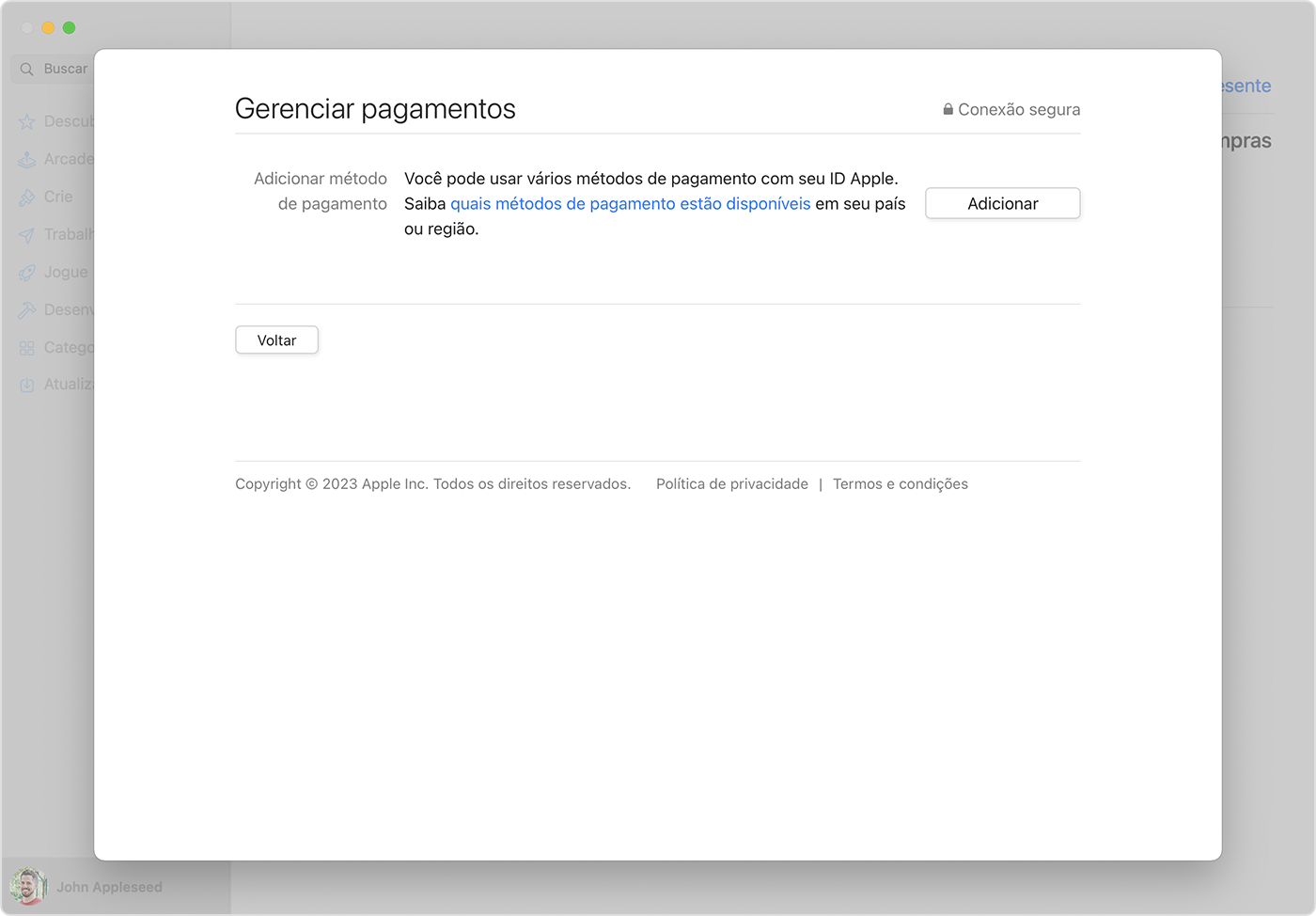
Adicione um método de pagamento no PC com Windows ou Microsoft Surface
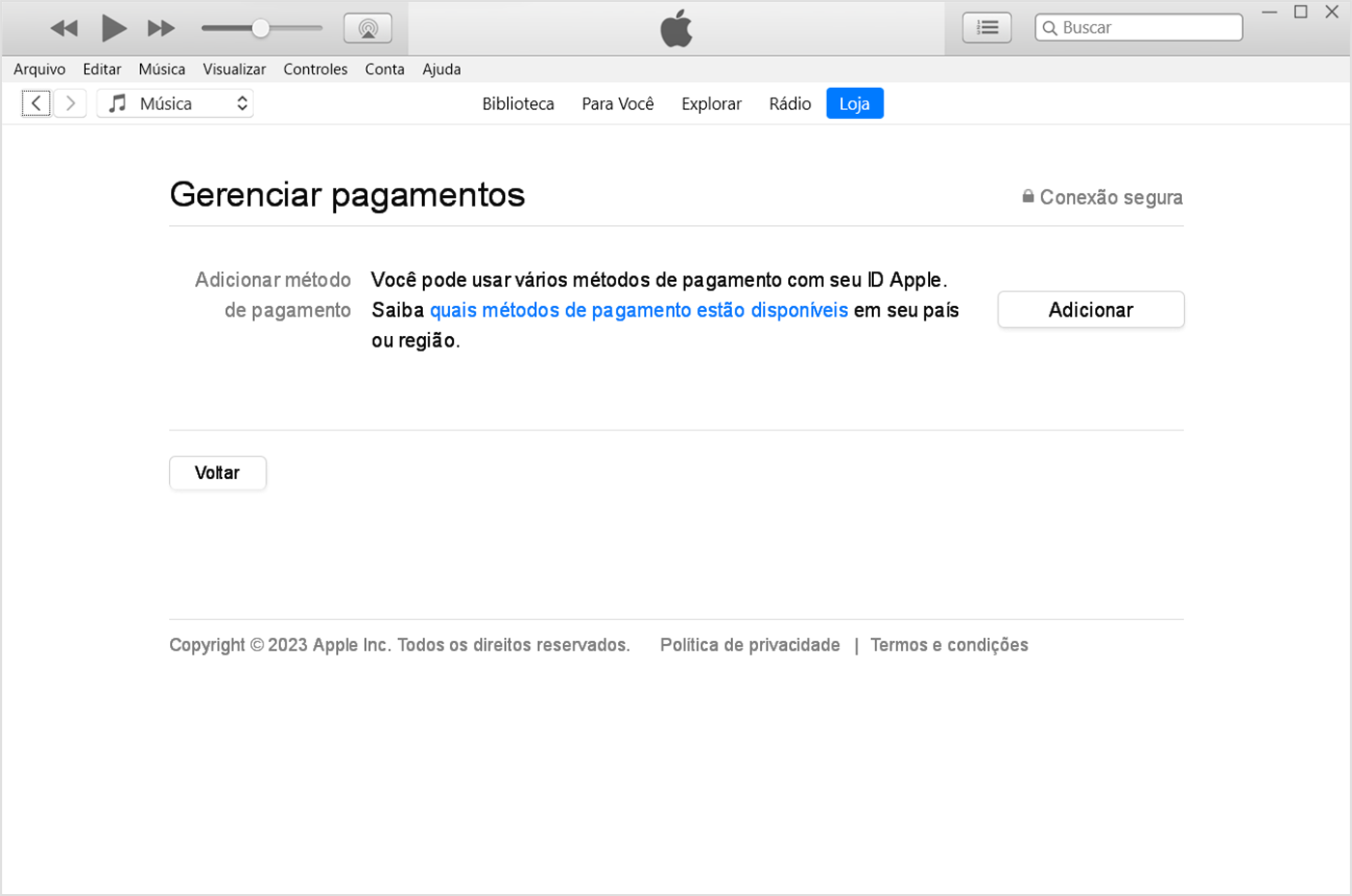
Adicione um método de pagamento online
Você também pode adicionar um método de pagamento em appleid.apple.com depois de iniciar sessão.
Em alguns países e regiões, quando você edita as informações de pagamento online em appleid.apple.com, outros métodos de pagamento podem ser removidos automaticamente da conta.
A Apple tentará fazer cobranças na ordem dos métodos de pagamento, de cima para baixo. Você não pode alterar a ordem de cobrança do saldo da conta da Apple.
Não consigo cadastrar um cartão na App Store